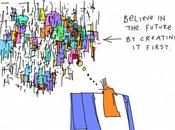La chat di
Facebook, grazie anche alla diffusione del social network di riferimento, sta sostituendo rapidamente i traduzionali programmi di messaggistica istantanea, come il buon vecchio
MSN Messenger. Il che è normale: chattare direttamente dalla pagina in cui ti trovi è molto più comodo che aprire una finestra con un altro programma e chattare da lì. Ci sono però alcune questioni da considerare.Innanzitutto, la chat di
Facebook non è proprio il sistema più affidabile e funzionante per parlare: ha spesso i problemi più strani, si blocca e in generale può trasformare una conversazione in una sofferenza vera e propria. Inoltre, rispetto a
MSN Messenger, le funzioni sono molto più limitate. Per l'affidabilità c'è poco da fare, ma per le funzionalità esistono soluzioni per estenderle: non arriveremo mai a
MSN Messenger, per adesso, ma possiamo fare qualche passo in avanti.Per esempio, la cronologia.Con
Messenger è possibile salvare le conversazioni con gli amici e recuperarle in ogni momento. Il che può essere un bene o un male, ma questo è un altro paio di maniche: l'importante è che, volendo, puoi salvare tutto ciò che tu e un tuo amico (o amica) vi siete detti.Con la chat di Facebook, normalmente, non sarebbe possibile, a meno che voi non abbiate tanta pazienza, per copiare e incollare in un file a parte tutti i messaggi che vi scrivete. Per risolvere questo problema, è stata creata un'estensione di
Firefox, che vi permetterà di registrare automaticamente tutte le conversazioni della chat di
Facebook e recuperarle ogni volta che vorrete.
Facebook Chat History Manager.Dove la posso scaricare e come faccio a utilizzarla? Semplicissimo.Innanzitutto, è un programmino gratuito che, come tutte le estensioni, si installa all'interno di
Firefox. Lo potete scaricare qui:https://addons.mozilla.org/en-US/firefox/addon/12338/cliccando naturalmente sul tasto verde "
Add to Firefox".Fino a poco tempo fa, ne esisteva anche una versione per
Google Chrome, ma pare che al momento l'abbiano sospesa. Se volete provare, è ancora possibile scaricarla da qui, ma non garantisco nulla sul suo funzionamento:http://software.tuttogratis.it/download/facebook-chat-history-manager-per-chrome_S8875.html Per
Internet Explorer, invece, non ci sono al momento estensioni che permettano di salvare la chat.
Come funziona? Nonostante sia in inglese, è piuttosto semplcie da usare.Una volta installato su
Firefox, e dopo aver ovviamente riavviato
Firefox, troverete una nuova voce nel menu "
Strumenti", ossia:
FaceBook Chat History Manager.Come potete intuire, è da lì che controlleremo il funzionamento della nostra estensione.Prima di tutto, dovete recuperare il vostro ID su
Facebook, che sarebbe il codice con cui ogni utente è stato "schedato" dal sito di social network. Avete almeno due modi per trovarlo.
- Cliccare sulla voce "Get FaceBook ID", che trovate all'interno di "FaceBook Chat History Manager". Accedete a Facebook, acconsentite all'accesso dell'applicazione e poi cliccate su "Close Login Window", il tasto in basso. A questo punto, in una finestrella vi apparirà il vostro ID: copiatelo.
- Se preferite scoprirlo da soli, basta entrare su Facebook, guardare nel vostro Profilo e guardare, per esempio, il link di "Mostra tutti", nella sezione "Amici". Sarà qualcosa tipo: http://www.facebook.com/friends/?id=XXXXXXXXX&view=everyone, dove però, al posto delle X, troverete un numero. Quel numero è il vostro ID. Copiatelo.
Adesso che avete il vostro ID, potete creare un account su
FaceBook Chat History Manager, per registrate tutte le conversazioni che farete.Dal menu "
Strumenti", scegliete "
FaceBook Chat History Manager" e poi la voce "
Create Account". Adesso abbiamo tre voci da compilare:
- In "FaceBook ID", copiate il vostro ID.
- In "Login Name", mettete il nome che volete usare per accedere.
- In "New Password", mettere la password che volete usare.
Perfetto! Avete creato il vostro account: da adesso, tutte le vostre conversazioni nella chat di
Facebook saranno registrate e salvate. Se siete gli unici a usare questo computer, potete anche selezionare "
Set as Default Account", per velocizzare le operazioni di accesso, quando vorrete rileggere le vostre conversazioni. Non è obbligatorio ed è meglio evitare, se il computer lo usano anche altre persone.Come leggere le conversazioni, adesso?Semplice. Potete fare "
Strumenti" -> "
FaceBook Chat History Manager" -> "
View History" e vedrete la cronologia di tutte le conversazioni che avete avuto, divise per giorno, mese e utente, dopo aver inserito il vostro nome utente e la vostra password. Lo stesso risultato lo potete ottenere cliccando CTRL + ALT + F.